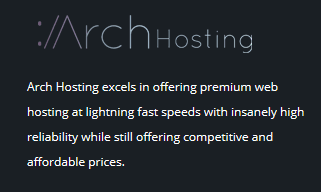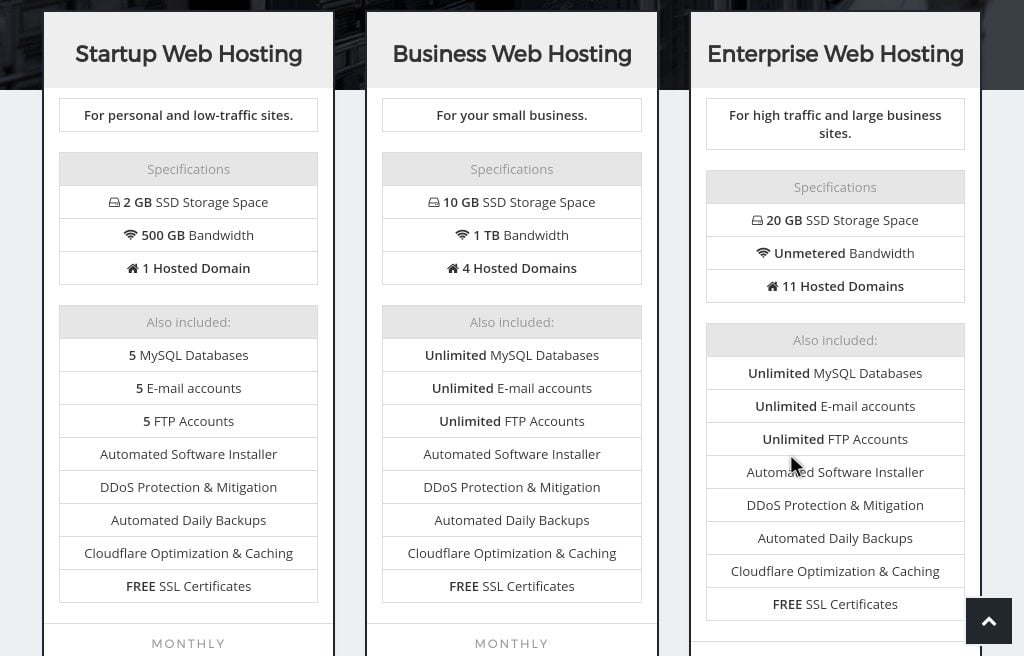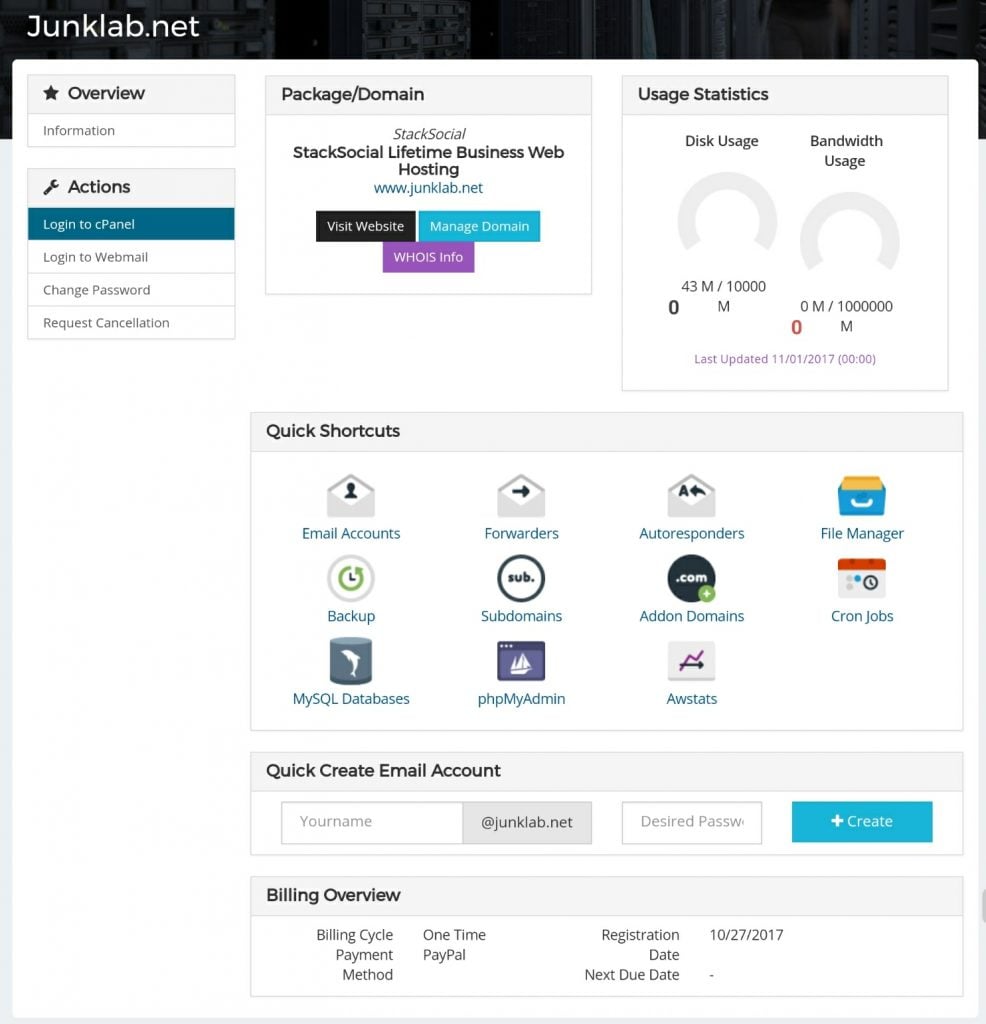windows evernote 에서 작성하고, Android Evernote에서 수정함
Arch Hosting을 선택한 이유
ncity가 멸.망.하고 아마존 라이트세일(Amazon Lightsail)로 최종 정착을 하려고 하다가, Arch Hosting이라는 웹 호스팅이 눈에 들어왔다. 한 번 지불로 평생 호스팅! ncity처럼 망할 가능성이 99%지만 결국 $49.99이란 저렴한 가격 덕에 한 번 더 속아보기로 했다. 이번에도 망하면 다음에는 반드시 아마존으로 이전할테다.
Hosting 사양
내가 선택한 Business Web Hosting의 주요 사양은 다음과 같다.
- Shared Web Hosting – VPS 아님!!
- 10GB SSD 저장공간
- 1TB 대역폭(월간)
- 1GB 물리 메모리
- 1년 도메인 비용 무료
- E-Mail, FTP, Mysql DB 개수 무제한
- Domain 3개 추가 연결, Sub Domain 10개 연결
가입 후 알게 된 사실들
- 서비스 가입을 할 때 무료 도메인을 반드시 등록해야 한다.
- Arch Hosting 홈페이지 가입과 무관하게, 웹 호스팅 계정은 본인 도메인 이름에 따라 자동으로 정해진다.
- junklab.net 이라서 그런지 내 계정은 junklabn으로 결정되었다. junklab.org였다면 junklabo였을까?
- .net 도메인 갱신 비용은 $11.99/년 이다. 갱신 비용은 국내 도메인 업체랑 비슷한 수준인 것 같다.
- 도메인은 기본적으로 자동 갱신 세팅이 되어 있으니, 필요하면 국내 업체로 미리 이전해 놓아야 한다.
- Arch Hosting에 가입한 이메일로 웹 호스팅 계정, 도메인 안내 등 5개 정도 메일이 바로 날아온다. 이 이메일은 Arch Hosting 홈페이지에서도 따로 볼 수 있다.
- 가입 하자 마자 웹 호스팅 셋업 부터 도메인 등록까지 이미 끝나 있었다.
- Arch Hosintg 홈페이지에 로그인 하고 Client Area 버튼을 누르면, 내가 선택한 도메인 주소와 서비스를 볼 수 있다.
- 위 그림 부분을 클릭하면 아래의 그림의 관리 화면으로 들어갈 수 있다.
- 왼쪽 Actions -> Login to cPanel을 클릭하면 cPanel로 자동 로그인된다. Password 입력 필요 없음!
- Arch Hosting 홈페이지를 안 거치고 cPanel로 바로 접근하고 싶다면 https://cpanel.내 도메인.주소 으로 들어가면 된다. 이때는 별도로 로그인을 해야 한다.
- cPanel 계정은 웹 호스팅 계정과 다르며 초기 Password가 메일로 와 있다.
- cPanel에 로그인을 해보면 E-Mail, FTP, Mysql DB 개수가 무제한이 아니고 최대 99개로 표시가 된다. 필요하면 더 늘여주는 방식일 거 같다.
- 당연한 얘기지만 E-Mail 사용량, DB 사용량, FTP 사용량이 모두 전체 용량에 포함된다. inode 제한도 있으니 주의가 필요하다.
3주 동안의 사용 후
외국 호스팅을 써보는 것은 처음인데, cPanel이 워낙 잘되어 있어서 불편한 것은 없었다. 국내 웹 호스팅들과는 다르게 많은 부분이 손 댈 수 있는 것이 좋은 점도 있고 나쁜 점도 있다. 미국에 서버가 있는 것 치고는 체감적으로는 그렇게 느린지 몰랐는데, 실제로 Google PageSpeed Insights 나 WebPagetest 등에서 속도 테스트를 해보면 문제가 꽤 심각하다.
최초 워드프레스 설치(Twenty 기본 테마) 기준으로 미국 내에서 테스트하면 TTFB가 300~500ms 정도 나와서 그나마 나은데, 한국에서 테스트하면 TTFB가 2초를 넘기도 한다. 워드프레스의 최적화 세팅을 하면 좀 나아질 거 같긴 한데, 로딩 속도를 누구보다 중요시하는 사람이라면 일단 Arch Hosting은 거르는 게 맞다. 일단 테마도 설치하고 속도 테스트를 더 해보면서 페이지 로딩 속도를 더 살펴봐야겠다.